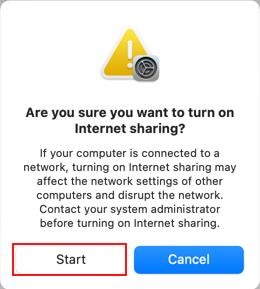
[Mac/iPhone] 讓 Mac 分享Wi-Fi 連線,監聽 iPhone app 的網路封包
今天想要抓一個 iPhone app 的網路封包研究一下,
不過 iPhone 上沒有 sniffer,比較簡單的做法是讓 iPhone 透過一個中間人上網,
然後在這中間人上面偷聽就行了~
這次實驗的方法,
是讓 iPhone 接 USB 連上 Mac 後,透過 Mac 的 Wi-Fi 上網。
來看一下步驟吧~
1. 將 iPhone 透過 USB 連上 Mac
用 Lightening USB 線,將 iPhone 連上 Mac。
iPhone 上會詢問是否要信任此電腦,按下 Trust 來信任:
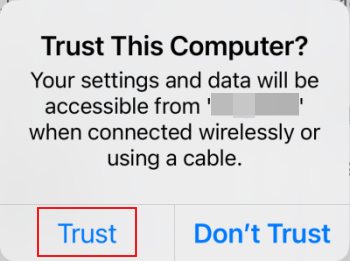
2. 在 Mac 上開啟連線共享
到 Mac > System Preferences > Sharing > Internet Sharing,
先在 Share your connection from 這邊選擇要共享的網路。
像我選擇 Wi-Fi,表示要共享 Mac 的 Wi-Fi 連線。
接著,在 To computers using 這邊,選擇 Mac 與 iPhone 分享連線的媒介~
這邊我是選擇 iPhone USB,表示 iPhone 會透過 USB 線,
去使用 Mac 分享出來的 Wi-Fi 連線:
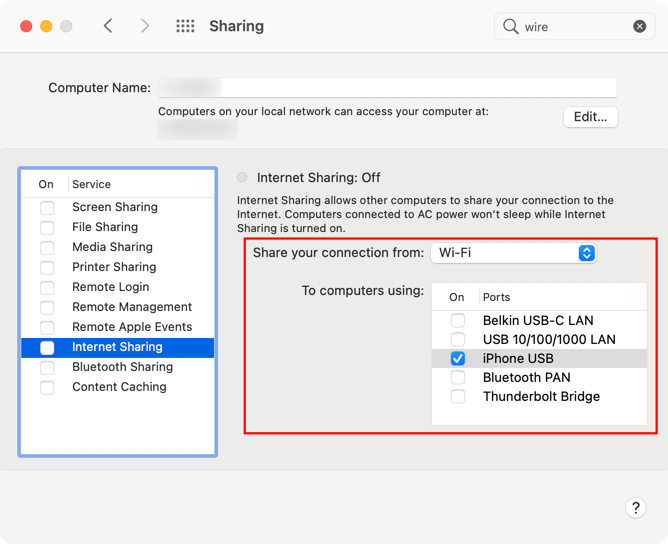
選取左邊 Internet Sharing 後,會跳出如下的對話框,
按下 Start 確定開始網路共享:
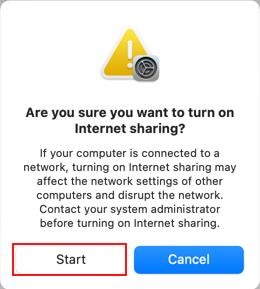
3. 測試連線
因為我的需求是要聽到 iPhone app 送出來的封包,
因此我先在 Mac 上打開 Wireshark,監聽 Wi-Fi 連線的封包。
接著,關閉 iPhone 上的 Wi-Fi 與 3G/4G,確保連線只能透過 USB 出去。
再打開 iPhone 上的 app,在 app 上執行操作。
這時可以發現,Mac 上的 Wireshark 確實有監聽到 iPhone app 傳出來的網路封包了:
這樣就大功告成啦,可以好好研究 iPhone app 的網路流量囉~^^